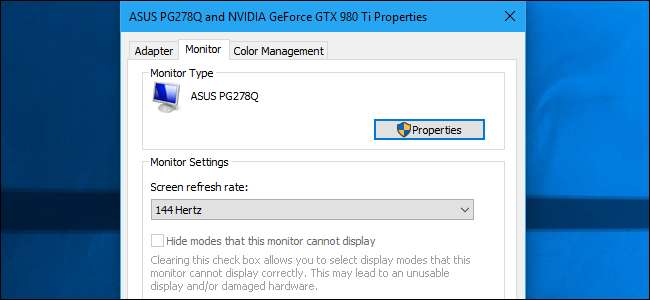
एक ताज़ा दर आपके मॉनिटर अपडेट को हर बार नई छवियों के साथ कई बार होती है। उदाहरण के लिए, एक 60 हर्ट्ज ताज़ा दर का अर्थ है प्रदर्शन प्रति सेकंड 60 बार अपडेट होता है। एक उच्च ताज़ा दर से एक चिकनी तस्वीर निकलती है।
क्यों दरों को ताज़ा करें
पुराने CRT मॉनीटर पर आपकी ताज़ा दर को बदलना अधिक महत्वपूर्ण था, जहाँ कम ताज़ा दर वास्तव में डिस्प्ले के रूप में दिखाई देता है जैसा कि अपडेट किया गया था। एक उच्च ताज़ा दर दृश्य झिलमिलाहट को समाप्त कर दिया .
आधुनिक फ्लैट-पैनल एलसीडी मॉनिटर पर, आपको कम ताज़ा दर के साथ कोई फ़्लिकरिंग दिखाई नहीं देगी। हालांकि, एक उच्च ताज़ा दर के परिणामस्वरूप बहुत अधिक चिकनी तस्वीर होती है। यही कारण है कि गेमिंग के लिए डिज़ाइन किए गए महंगे मॉनीटर 144 हर्ट्ज या 240 हर्ट्ज जैसी उच्च ताज़ा दरों का विज्ञापन करते हैं, जो कि विशिष्ट पीसी डिस्प्ले के 60 हर्ट्ज़ ताज़ा दर से एक बड़ा कदम है। हमारे लिए, यह अंतर तब भी ध्यान देने योग्य है जब हमारा माउस स्क्रीन पर घूम रहा हो।
आपके द्वारा उपयोग की जाने वाली अधिकतम ताज़ा दर आपके मॉनीटर पर निर्भर करती है। सामान्य तौर पर, सस्ते मॉनिटर अधिक महंगी मॉनिटरों की तुलना में कम ताज़ा दरों का समर्थन करते हैं। यदि आपके पास अपने पीसी से जुड़े कई मॉनिटर हैं, तो प्रत्येक की अपनी अलग रिफ्रेश रेट सेटिंग है।
कब एक मॉनिटर के लिए चारों ओर खरीदारी , एक उच्च ताज़ा दर आमतौर पर बेहतर होती है, लेकिन यह हमेशा देखने के लिए सबसे महत्वपूर्ण चीज नहीं होती है। प्रतिक्रिया समय, रंग सटीकता और मॉनिटर के देखने के कोण जैसे अन्य महत्वपूर्ण विचार हैं। लेकिन आप हमेशा उच्चतम मॉनीटर रेट का उपयोग करना चाहते हैं जो आपका मॉनिटर सपोर्ट करता है।
सामान्य तौर पर, आधुनिक पीसी को आपके द्वारा कनेक्ट किए गए प्रत्येक मॉनिटर के लिए स्वचालित रूप से सबसे अच्छी, उच्चतम ताज़ा दर का चयन करना चाहिए। लेकिन यह हमेशा स्वचालित रूप से नहीं होता है, इसलिए आपको कभी-कभी ताज़ा दर को मैन्युअल रूप से बदलना पड़ सकता है।
विंडोज 10 पर अपनी रिफ्रेश रेट कैसे बदलें
विंडोज 10 पर एक डिस्प्ले रिफ्रेश रेट बदलने के लिए, डेस्कटॉप पर राइट-क्लिक करें, और फिर "डिस्प्ले सेटिंग्स" कमांड चुनें।
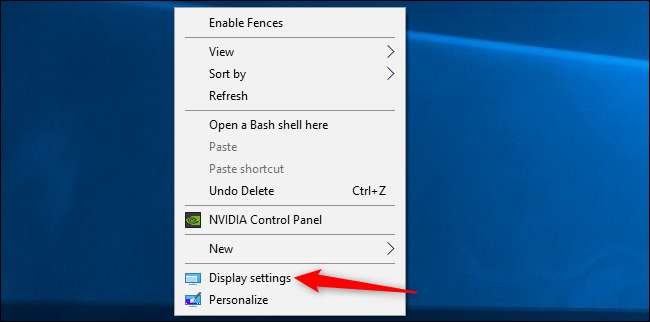
दाएँ फलक पर थोड़ा नीचे स्क्रॉल करें, और फिर जारी रखने के लिए "उन्नत प्रदर्शन सेटिंग्स" लिंक पर क्लिक करें।
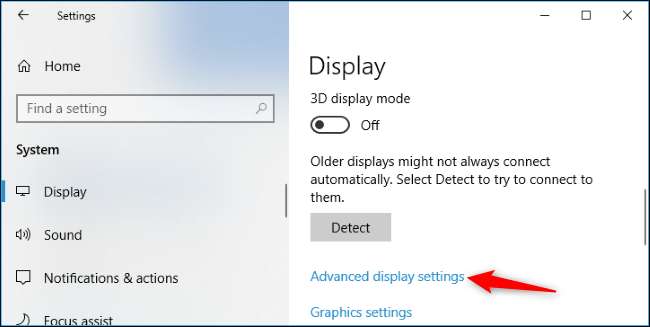
जिस डिस्प्ले को आप यहाँ कॉन्फ़िगर करना चाहते हैं, उसके नीचे “डिस्प्ले एडॉप्टर प्रॉपर्टीज़” लिंक पर क्लिक करें।

दिखाई देने वाली प्रॉपर्टीज़ विंडो में “मॉनिटर” टैब पर क्लिक करें और फिर “स्क्रीन रिफ्रेश रेट” बॉक्स से अपनी इच्छित ताज़ा दर चुनें। जारी रखने के लिए "ओके" पर क्लिक करें। आपका परिवर्तन तुरंत प्रभावी होगा।
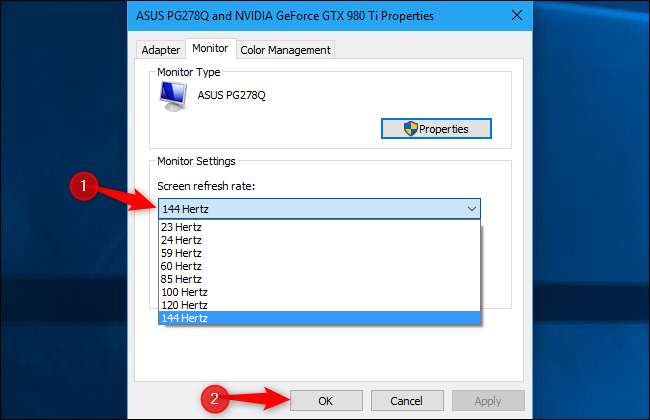
विंडोज 7 पर अपना रिफ्रेश रेट कैसे बदलें
विंडोज 7 पर एक मॉनिटर की ताज़ा दर बदलने के लिए, अपने डेस्कटॉप पर राइट-क्लिक करें, और फिर "स्क्रीन रिज़ॉल्यूशन" कमांड चुनें।
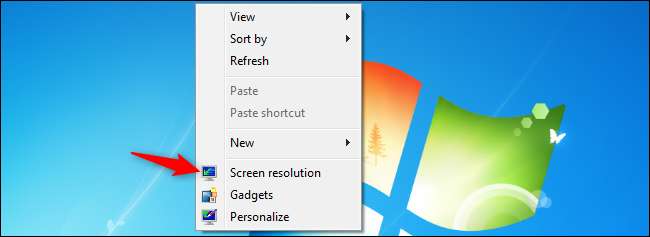
यदि आपके पास अपने पीसी से जुड़े कई डिस्प्ले हैं, तो वह चुनें जिसे आप यहाँ कॉन्फ़िगर करना चाहते हैं। इसकी सेटिंग्स बदलने के लिए "उन्नत सेटिंग्स" लिंक पर क्लिक करें।
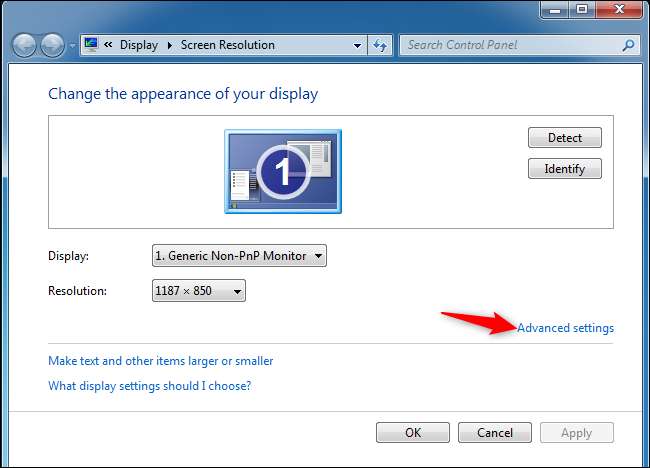
"मॉनिटर" टैब पर क्लिक करें, और फिर "स्क्रीन रिफ्रेश रेट" बॉक्स से अपनी वांछित ताज़ा दर चुनें। अपने परिवर्तन सहेजने के लिए ठीक पर क्लिक करें। विंडोज तुरंत नए रिफ्रेश रेट पर स्विच हो जाएगा।
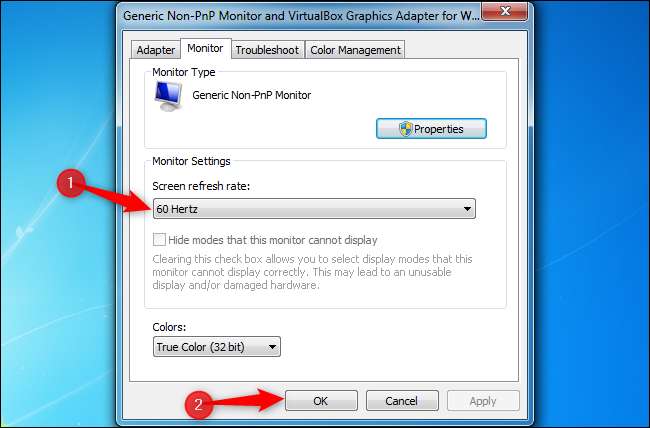
क्या "छिपाएँ मोड कि यह मॉनिटर प्रदर्शित नहीं कर सकता है" क्या?
आपको "स्क्रीन रीफ्रेश रेट" विकल्प के नीचे "छिपाएँ मोड्स, जिसे यह मॉनिटर प्रदर्शित नहीं कर सकता है" चेकबॉक्स दिखाई देगा। कई मामलों में, यह विकल्प धूसर हो जाएगा, और यहां प्रस्तुत विकल्प केवल वही हैं जिन्हें आप चुन सकते हैं।
कुछ मामलों में, यह विकल्प उपलब्ध है और अधिक स्क्रीन रिफ्रेश दर विकल्पों को देखने के लिए आप "छिपाएँ मोड जो इस मॉनिटर को प्रदर्शित नहीं कर सकते हैं" बॉक्स को अनचेक कर सकते हैं। दूसरे शब्दों में, यह आपके मॉनिटर के दावों को प्रदर्शित करेगा, जो इसका समर्थन नहीं कर सकते।
ये विकल्प संभवतः आपके मॉनिटर के साथ काम नहीं करेंगे, और यदि आप उन्हें चुनते हैं तो आप एक रिक्त स्क्रीन या एक त्रुटि संदेश देख सकते हैं। विंडोज चेतावनी देता है कि यह आपके मॉनिटर को भी नुकसान पहुंचा सकता है। जब तक आप नहीं जानते कि आप क्या कर रहे हैं, हम इस सेटिंग से फ़िदालिंग की अनुशंसा नहीं करते हैं।
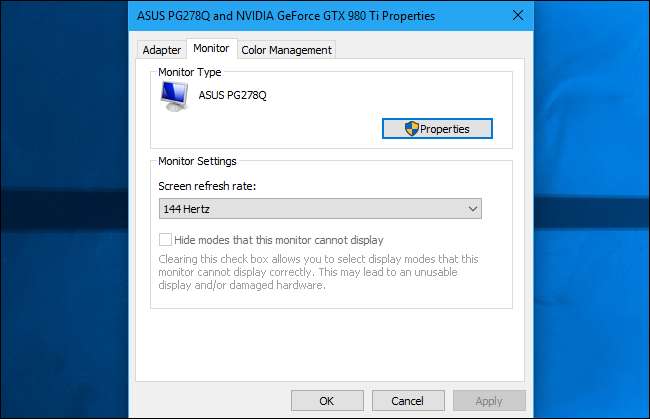
यदि आप एक ताज़ा दर नहीं चुन सकते हैं जो आप अपने मॉनिटर सपोर्ट्स को जानते हैं
विंडोज को स्वचालित रूप से आपके मॉनीटर के समर्थन की सभी ताज़ा दरें दिखानी चाहिए। यदि आप एक ताज़ा दर नहीं देखते हैं जो आपके मॉनिटर विज्ञापनदाता विंडोज में एक विकल्प के रूप में समर्थन करते हैं, तो आपको कुछ समस्या निवारण करने की आवश्यकता हो सकती है।
उदाहरण के लिए, आपको करना पड़ सकता है अपने ग्राफिक्स ड्राइवरों को अपडेट करें उच्च ताज़ा दर सक्षम करने के लिए। या, यदि आप एक धीमी डिस्प्ले केबल का उपयोग कर रहे हैं जिसमें उच्च-रिज़ॉल्यूशन डिस्प्ले के लिए पर्याप्त डेटा नहीं है, तो आपको एक बेहतर केबल की आवश्यकता हो सकती है। यहाँ कुछ और हैं अपने प्रदर्शन को ताज़ा दर प्राप्त करने के लिए युक्तियाँ।







